Решението на проблема е неволна промяна в яркостта на монитора

Не толкова отдавна се сблъсках с един малък проблем: мониторът на лаптопа произволно промени яркостта и контраста на картината в зависимост от изображението, показано на него. Например, когато изображението е тъмно - намаляваше яркостта, когато е светло (например текст на бял фон) - увеличаваше я.
Като цяло не пречи толкова много (а понякога може дори да е полезно за някои потребители), но при чести промени на изображението на монитора очите започват да се уморяват от промяната в яркостта. Проблемът беше решен доста бързо, решението е по-долу в статията...
Деактивиране на адаптивната настройка на яркостта на екрана
Новите версии на Windows (например 8.1) имат такава функция като адаптивна промяна на яркостта на екрана. На някои екрани едва се забелязва, на екрана на моя лаптоп тази опция предаде яркостта доста значително! И да, като за начало, при подобен проблем, препоръчвам да изключите това нещо.
Как се прави?
Отидете на контролния панел и отидете на настройките на захранването - вижте Фиг. 1.
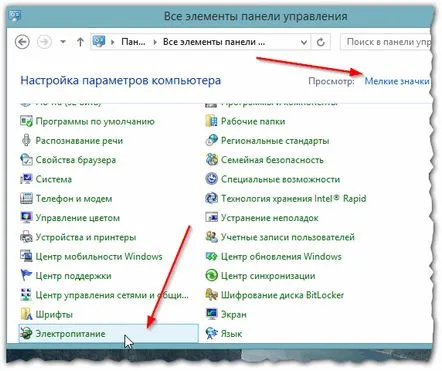
Фиг. 1. Отидете на настройките на мощността (обърнете внимание на опцията „малки икони“).
След това трябва да отворите настройките на схемата за захранване (трябва да изберете тази, която е активна в момента - срещу нея ще има икона)
Фиг. 2. Настройка на схемата за захранване
След това отидете на настройките за промяна на скритите параметри на захранването (вижте фиг. 3).
Фиг. 3. Промяна на допълнителните параметри на захранването.
Тук имате нужда от:
Фиг. 4. Захранване - адаптивна яркост
След това рестартирайте лаптопа и проверете производителността - яркостта не трябва да се променя спонтанно!
Други причини за промени в яркостта на монитора
1) BIOS
При някои модели лаптопи яркостта може да се промени поради настройките на BIOS или поради грешки, направени от разработчиците. В първия случай е достатъчно да нулирате BIOS до оптимални настройки, във втория случай трябва да актуализирате BIOS до стабилна версия.
Полезни връзки:
- как да влезете в BIOS: http://pcpro100.info/kak-voyti-v-bios-klavishi-vhoda/
– как да нулирате настройките на BIOS: http://pcpro100.info/kak-sbrosit-bios/
– как да актуализирате BIOS: http://pcpro100.info/kak-obnovit-bios/ (между другото, когато актуализирате BIOS на съвременен лаптоп, като правило всичко е много по-просто: просто изтегляте файл, който работи в няколко мегабайта, стартирайте - лаптопът се рестартира, BIOS се актуализира и всичко...)
2) Драйвери за видеокартата
Някои драйвери може да имат параметри за оптимално предаване на изображението. Благодарение на това, според производителите, потребителят ще бъде по-удобен: той гледа филма в тъмни тонове: видеокартата сама настройва картината... Такива настройки обикновено могат да се променят в настройките на драйвера на видеокартата (виж Фиг. 5).
В някои случаи се препоръчва да смените драйверите и да ги актуализирате (особено ако за вашата картадрайверите са избрани от самия Windows по време на инсталирането му).
Актуализирайте драйверите на AMD и Nvidia: http://pcpro100.info/kak-obnovit-drayver-videokartyi-nvidia-amd-radeon/
Най-добрите програми за актуализиране на драйвери: http://pcpro100.info/obnovleniya-drayverov/
Фиг. 5. Регулиране на яркостта и цвета. Видеокарта Intel Graphics Control Panel.
3) Проблеми с хардуерната част
Произволна промяна в яркостта на картината може да е свързана с хардуерната част (например издухани кондензатори). Поведението на картината на монитора в този случай има някои характеристики:
Фиг. 6. Вълнички на екрана на лаптопа на HP.
PS
Това е всичко, което имам. Ще съм благодарен за валидни допълнения.
Добра работа...
